| ZEIT @now/wordpress builder er officielt forældet, og ZEIT kan ikke garantere ydeevnen/pålideligheden af @ nu/php community builder. |
|---|
Vil du implementere WordPress 5.0 på Now-platformen fra ZEIT? Vores venner på ZEITs Now globale serverløse implementeringsplatform udarbejdede en fantastisk tutorial til WordPress5-on-Now ved hjælp af billige MySQL-hostingforekomster fra ScaleGrid. Med så stor interesse for denne installation besluttede vi at skrive trinene til at konfigurere din MySQL-database på ScaleGrid-siden for at få dig op at køre stadig hurtigere med WordPress on Now.
Skriv dine kommentarer:https://t.co/exuBzSHkHM
@now/ wordpress resumé:
◆ λ størrelse =13mb
◆ mangler bare `wp-config.php`
◆ Alle statiske aktiver output direkte til CDN
◆ Powered by `php-fpm` (snart som et Lambda-lag direkte)
◆ Micro SQL-instans hostet på @scalegridio (billig!) pic.twitter.com/WwyNBg4q30— Guillermo Rauch (@rauchg) 18. december 2018
Så hvorfor har du brug for MySQL-hosting med ZEIT Now? Fokuserer nu på at være den bedste platform til serverløs hosting, men du skal finde en måde at gemme dine data permanent. Det er her, ScaleGrid kommer ind i billedet. Du kan konfigurere fuldt administreret MySQL på Azure for så lidt som $8/måned for kun administration eller $18/måned med hosting inkluderet på dedikerede servere.
Det bedste er, at det eneste, du skal gøre, er at konfigurere det, og så kører din MySQL-database på autopilot, så du kan holde din udviklingsindsats fokuseret på produkt kontra disse tidskrævende databaseoperationer. Lad os komme i gang!
Opsætning af din MySQL-database til WordPress på ZEIT nu
Opret en MySQL-database i ScaleGrid
- Tilmeld dig en gratis 30-dages prøveperiode på ScaleGrid-konsollen.
- Opret din første MySQL-klynge. Sørg for at oprette den i en region, der matcher din Nu-implementeringsregion. Vi understøtter to forskellige MySQL DBaaS-planer (sammenlign MySQL-planer):
- Dedikeret MySQL-klynge - hostet via din ScaleGrid-konto.
- BYOC MySQL Cluster – Hostet via din egen Azure-konto.
- VIGTIG BEMÆRKNING – Mens du opretter en ScaleGrid-klynge, skal du hvidliste alle IP'er (0.0.0.0/0) i trin 4. Firewall-regler. Dette skyldes, at IP-adresserne for ZEIT Now-implementeringer er dynamiske og uforudsigelige, og du kan lære mere i dokumentet Hvordan tilføjer jeg mine implementeringer til en liste over hvidlistede IP-adresser.
- Når din klynge er konfigureret, skal du gå til siden med MySQL-klyngedetaljer, vælge fanen "Databaser" og klikke på den grønne knap "Ny database" .
- I vinduet 'Opret en ny database', der popper op, skal du blot indtaste et navn til din database og klikke på 'Opret'.
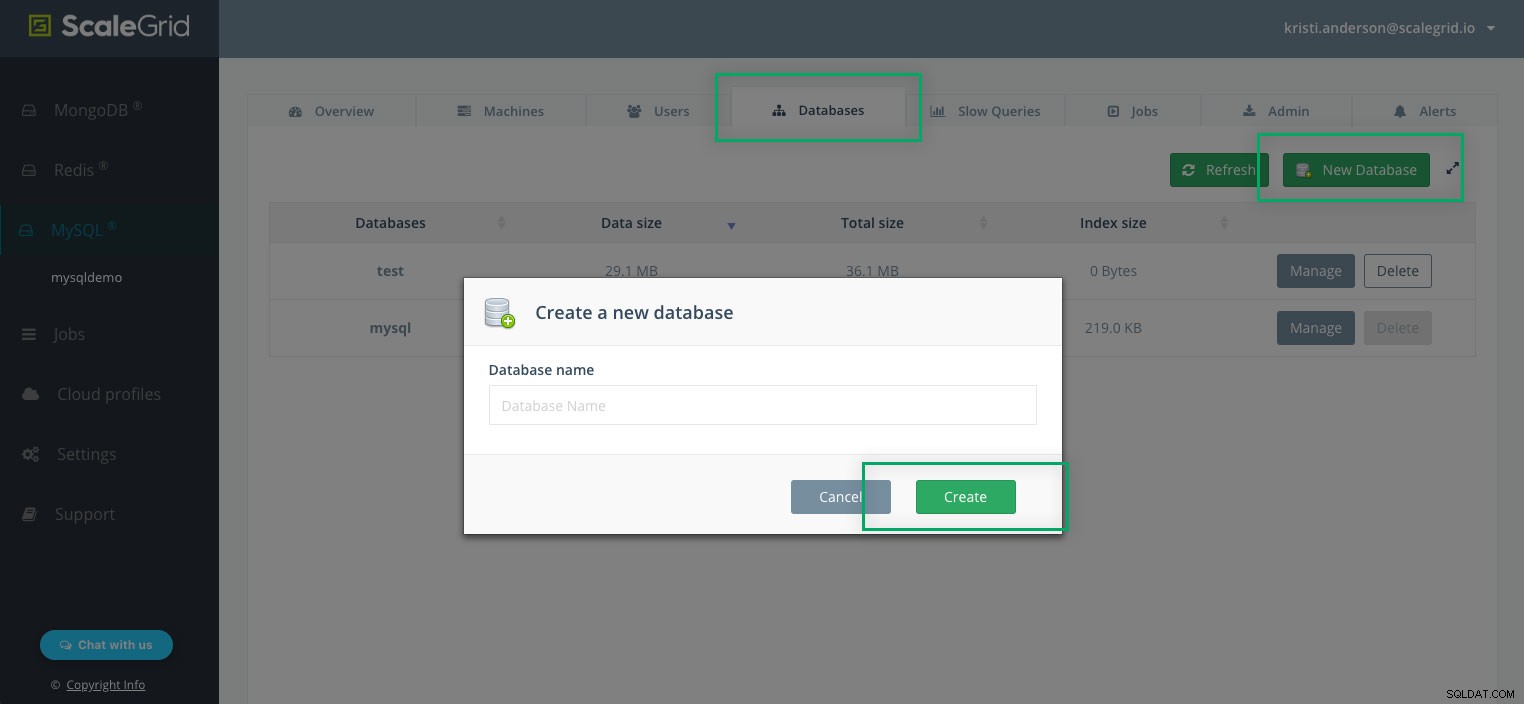
- Din database vil nu blive oprettet! Du kan få adgang til den når som helst under fanen 'Databaser' i din MySQL-klynge. Skriv dit databasenavn ned, så du kan bruge det i vores senere trin med ZEIT Now.
Opret en ny bruger til din MySQL-database
- Gå til siden med MySQL-klyngedetaljer, vælg fanen "Brugere", og klik på knappen "Ny bruger".
- I vinduet 'Ny bruger' skal du vælge den database, du lige har oprettet, fra rullemenuen 'Vælg database(r) bruger har adgangstilladelser'.
- Indtast et 'navn' og 'adgangskode' for den nye bruger.
- I rullemenuen 'Role' skal du sørge for at vælge 'Læs – Skriv' som rollen, så den nye bruger har fuld skrivetilladelse til denne database.

- Klik på 'Opret' og din nye bruger bliver oprettet! Skriv dit nye databasebrugernavn og adgangskode ned, så du kan bruge det, når du opsætter ZEIT Now på WordPress.
Få fat i værtsnavnet på din MySQL-implementering
- Gå til siden med MySQL-klyngedetaljer, og vælg fanen 'Oversigt'.
- Find sektionen Kommandolinjesyntaks nederst på siden for at se den kommando, der kan bruges til at forbinde din MySQL-implementering gennem mysql-klienten.

- Servernavnet efter "-h"-indstillingen er værtsnavnet på din MySQL-implementering, og i dette særlige tilfælde er det 'SG-help- 1-master.devservers.scalegrid.io'.
- Skriv dit MySQL-værtsnavn ned for at bruge i vores næste trin med ZEIT Now og WordPress.
Download af din ca.pem-fil
- Gå til siden med MySQL-klyngedetaljer, og vælg fanen 'Oversigt'.
- Hvis din MySQL-implementering er SSL-aktiveret, vil du se afsnittet 'SSL-certifikat'
- Klik på linket 'Get SSL CA cert' for at se indholdet af dit CA-certifikat, og kopier dette indhold til din ca.pem-fil.

Du har nu alt hvad du behøver for at konfigurere din WordPress på ZEIT Now med MySQL-instanser! De trin, der er skitseret i vejledningen nedenfor, er udviklet af ZEIT Now, og du kan læse den originale vejledning her på WordPress5-on-Now eller følge nedenfor.
Installation af WordPress 5 på ZEIT nu med MySQL HostingClick To TweetOpsætning af WordPress 5 på ZEIT nu
Installer nu. npm i -g now hvis der er kort tid. Opsæt en database i en cloud-SQL-hostingudbyder som ScaleGrid. Sørg for at vælge en placering, der matcher en Nu-implementeringsregion. Opret en wp-config.php fil og en now.json fil. Din now.json vil opsætte @now/wordpress bygherre og et par ruter:
{
"version": 2,
"builds": [
{ "src": "wp-config.php", "use": "@now/wordpress" }
],
"routes": [
{ "src": "/wp-admin/?", "dest": "index.php" },
{ "src": ".*\\.php$", "dest": "index.php" }
],
"env": {
"DB_NAME": "@wordpress_db_name",
"DB_USER": "@wordpress_db_user",
"DB_PASSWORD": "@wordpress_db_password",
"DB_HOST": "@wordpress_db_host"
}
}
Bemærk, at det refererer til nogle få hemmeligheder som @wordpress_db_name . Du kan oprette disse med now secret add . Min wp-config.php ser ud som følger. Bemærk, at vi bruger MySQL over TLS af sikkerhedsmæssige årsager.
<?php
/**
* The base configuration for WordPress
*
* The wp-config.php creation script uses this file during the
* installation. You don't have to use the web site, you can
* copy this file to "wp-config.php" and fill in the values.
*
* This file contains the following configurations:
*
* * MySQL settings
* * Secret keys
* * Database table prefix
* * ABSPATH
*
* @link https://codex.wordpress.org/Editing_wp-config.php
*
* @package WordPress
*/
// ** MySQL settings - You can get this info from your web host ** //
/** The name of the database for WordPress */
define('DB_NAME', $_ENV['DB_NAME']);
/** MySQL database username */
define('DB_USER', $_ENV['DB_USER']);
/** MySQL database password */
define('DB_PASSWORD', $_ENV['DB_PASSWORD']);
/** MySQL hostname */
define('DB_HOST', $_ENV['DB_HOST']);
/** Database Charset to use in creating database tables. */
define('DB_CHARSET', 'utf8');
/** The Database Collate type. Don't change this if in doubt. */
define('DB_COLLATE', '');
/**#@+
* Authentication Unique Keys and Salts.
*
* Change these to different unique phrases!
* You can generate these using the {@link https://api.wordpress.org/secret-key/1.1/salt/ WordPress.org secret-key service}
* You can change these at any point in time to invalidate all existing cookies. This will force all users to have to log in again.
*
* @since 2.6.0
*/
define('AUTH_KEY', 'WPSALT');
define('SECURE_AUTH_KEY', 'WPSALT');
define('LOGGED_IN_KEY', 'WPSALT');
define('NONCE_KEY', 'WPSALT');
define('AUTH_SALT', 'WPSALT');
define('SECURE_AUTH_SALT', 'WPSALT');
define('LOGGED_IN_SALT', 'WPSALT');
define('NONCE_SALT', 'WPSALT');
/**#@-*/
/**
* WordPress Database Table prefix.
*
* You can have multiple installations in one database if you give each
* a unique prefix. Only numbers, letters, and underscores please!
*/
$table_prefix = 'wp_';
/**
* For developers: WordPress debugging mode.
*
* Change this to true to enable the display of notices during development.
* It is strongly recommended that plugin and theme developers use WP_DEBUG
* in their development environments.
*
* For information on other constants that can be used for debugging,
* visit the Codex.
*
* @link https://codex.wordpress.org/Debugging_in_WordPress
*/
define('WP_DEBUG', false);
define( 'WP_SITEURL', 'https://' . $_SERVER['HTTP_HOST'] );
define( 'WP_HOME', 'https://' . $_SERVER['HTTP_HOST'] );
define( 'WP_CONTENT_URL', 'https://' . $_SERVER['HTTP_HOST'] . '/wp-content' );
/* That's all, stop editing! Happy blogging. */
/** Absolute path to the WordPress directory. */
if ( !defined('ABSPATH') )
define('ABSPATH', dirname(__FILE__) . '/');
define( 'MYSQL_SSL_CA', ABSPATH . 'ca.pem' );
define( 'MYSQL_CLIENT_FLAGS', MYSQLI_CLIENT_SSL );
/** Sets up WordPress vars and included files. */
require_once(ABSPATH . 'wp-settings.php');
Sørg for at ændre din WPSALT $_ENV . Til sidst oprettede vi en ca.pem fil downloadet fra ScaleGrid. Dette er kun nødvendigt, når du bruger MySQL over TLS. Det er det! Kør derefter now at implementere eller git push hvis du har konfigureret Now + GitHub.
Hvis der er andre scenarier, hvor du gerne vil bruge ZEIT med ScaleGrids hosting- og administrationsplaner for MySQL, MongoDB®, Redis™* eller PostgreSQL, så efterlad os en kommentar nedenfor, og vi skriver dem gerne! Del også eventuelle spørgsmål i vores kommentarer eller på Twitter på @scalegridio, og vi vil følge op for at hjælpe.
For at lære, hvordan du fremskynder din WordPress-installation ved hjælp af Redis Caching, kan du se vores indlæg om Brug af Redis Object Cache til at fremskynde din WordPress-installation.

